Kaip „Moto G6“ atlikti minkštą arba kietąjį atstatymą

Sužinokite, kaip „Moto G6“ išmaniajame telefone atlikti minkštą arba griežtą atstatymą.
Padalinto ekrano režimas „Moto G6“ taupo realų laiką. Pavyzdžiui, jei negalite apsispręsti, kokį telefoną pirkti ir norite palyginti specifikacijas, pereiti iš vieno lango į kitą gali labai erzinti. Naudodami padalinto ekrano funkciją galite atidaryti du langus vienas šalia kito.
Ši funkcija ne tik naudinga, bet ir ją lengva nustatyti bei naudoti. Nesijaudinkite, jei nesate labai išmanantis technikos, nes greitai susigausite. Yra tik keletas patarimų, kurių reikia laikytis, kad gautumėte kuo daugiau naudos.
Padalinto ekrano režimo įgalinimas „Moto G6 Play“ yra labai paprastas.
Vienas dalykas, kurį reikia atsiminti, yra tai, kad ne kiekviena ten esanti programa bus suderinama su padalinto ekrano režimu. Programos kūrėjas turi įspėti vartotoją apie tai, bet, deja, ne visi jie tai padarys. Jei įdiegsite nesuderinamą programą ir bandysite naudoti funkciją su ja, gausite pranešimą.
Vienas iš būdų įjungti padalinto ekrano režimą yra naudoti vilkimo ir nuleidimo metodą. Bakstelėkite neseniai naudotos programos piktogramą ir viršuje pamatysite pranešimą, nurodantį, kur reikia vilkti vieną iš norimų naudoti programų.
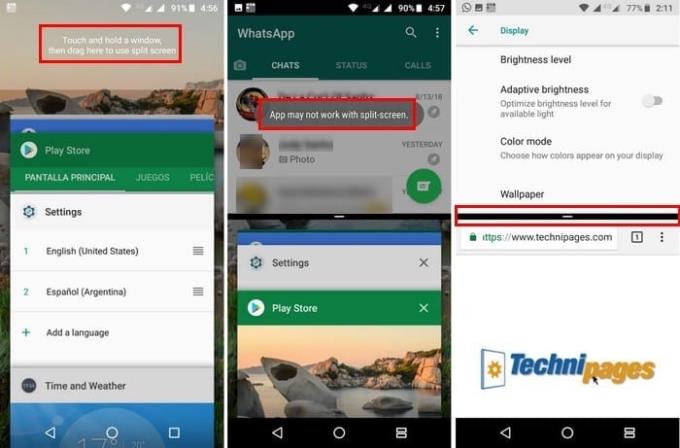
Kai nutempsite programą ten, ji išliks automatiškai. Norėdami pridėti antrąją prie apatinės ekrano dalies, tiesiog bakstelėkite jį. Dabar turėtumėte turėti dvi programas viena ant kitos su slankikliu viduryje, kad galėtumėte matyti daugiau vienos ar kitos programos.
Pirmasis metodas puikiai tinka tiems laikams, kai dar nenaudojate programos. Jei jau naudojate vieną, galite įjungti padalinto ekrano režimą neišeidami iš atidarytos programos.
Norėdami tai padaryti, ilgai paspauskite naujausių programų mygtuką ir šiuo metu naudojama programa automatiškai persikels į ekrano viršų. Kaip ir pirmuoju būdu, naudokite slankiklį, kad pamatytumėte daugiau vienos ar kitos programos.
Taip pat galima pakeisti apatinę programėlę kita, visko neuždarius. Tiesiog bakstelėkite suskaidytos naujausios programos piktogramą ir, kol išliks viršutinė programa, apatinėje ekrano dalyje bus rodoma atidaryta programa. Pasirinkite tą, kuriuo norite pakeisti programą.
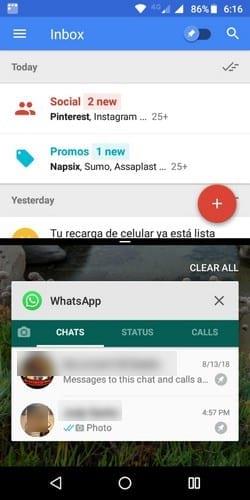
Kai jums užtenka padalyto ekrano režimo, turite daugiau nei vieną galimybę iš jo išeiti. Galite ilgai paspausti naujausių programų mygtuką ir apačioje esanti programa bus uždaryta. Turėsite atidaryti tik tą programą, kurią turėjote viršuje.
Antroji funkcija uždaryti būtų pastumti skirstytuvą iki galo arba aukštyn, atsižvelgiant į programą, kurią norite toliau naudoti.
Padalinto ekrano režimas yra patogi funkcija, leidžianti atidaryti daugiau nei vieną programą. Tai paprasta naudoti, o tai patiks technologijų neišmanantiems vartotojams. Ar ši funkcija jums naudinga? Praneškite mums komentaruose.
Sužinokite, kaip „Moto G6“ išmaniajame telefone atlikti minkštą arba griežtą atstatymą.
Sužinokite, kaip pasiekti SD kortelę ir SIM kortelės lizdą „Moto G6 Play“ išmaniajame telefone, naudodami šią mokymo programą.
Jus erzina, kad „Moto G6“ automatiškai taiso jūsų rašybą? Išjunkite automatinio taisymo funkciją atlikdami šiuos veiksmus.
Sužinokite, kaip išmaniajame telefone „Moto G6 Play“ naudoti padalinto ekrano režimo funkciją.
Įvedę root teises į „Android“ telefoną, gausite visišką prieigą prie sistemos ir galėsite paleisti daugybę programų, kurioms reikalinga root teisė.
„Android“ telefono mygtukai skirti ne tik garsumui reguliuoti ar ekranui pažadinti. Atlikus kelis paprastus pakeitimus, jie gali tapti sparčiaisiais klavišais, skirtais greitai nufotografuoti, praleisti dainas, paleisti programas ar net įjungti avarines funkcijas.
Jei palikote nešiojamąjį kompiuterį darbe ir turite skubiai išsiųsti ataskaitą viršininkui, ką daryti? Naudokite išmanųjį telefoną. Dar sudėtingiau – paverskite telefoną kompiuteriu, kad galėtumėte lengviau atlikti kelias užduotis vienu metu.
„Android 16“ turi užrakinimo ekrano valdiklius, kad galėtumėte keisti užrakinimo ekraną pagal savo skonį, todėl užrakinimo ekranas yra daug naudingesnis.
„Android“ vaizdo vaizde režimas padės sumažinti vaizdo įrašą ir žiūrėti jį vaizdo vaizde režimu, žiūrint vaizdo įrašą kitoje sąsajoje, kad galėtumėte atlikti kitus veiksmus.
Vaizdo įrašų redagavimas „Android“ sistemoje taps lengvas dėka geriausių vaizdo įrašų redagavimo programų ir programinės įrangos, kurią išvardijome šiame straipsnyje. Įsitikinkite, kad turėsite gražių, magiškų ir stilingų nuotraukų, kuriomis galėsite dalytis su draugais „Facebook“ ar „Instagram“.
„Android Debug Bridge“ (ADB) yra galinga ir universali priemonė, leidžianti atlikti daugybę veiksmų, pavyzdžiui, rasti žurnalus, įdiegti ir pašalinti programas, perkelti failus, gauti šaknines ir „flash“ ROM kopijas, kurti įrenginių atsargines kopijas.
Su automatiškai spustelėjamomis programėlėmis. Jums nereikės daug ką daryti žaidžiant žaidimus, naudojantis programėlėmis ar atliekant įrenginyje esančias užduotis.
Nors stebuklingo sprendimo nėra, nedideli įrenginio įkrovimo, naudojimo ir laikymo būdo pakeitimai gali turėti didelės įtakos akumuliatoriaus nusidėvėjimo sulėtinimui.
Šiuo metu daugelio žmonių mėgstamas telefonas yra „OnePlus 13“, nes be puikios aparatinės įrangos, jis taip pat turi jau dešimtmečius egzistuojančią funkciją: infraraudonųjų spindulių jutiklį („IR Blaster“).











